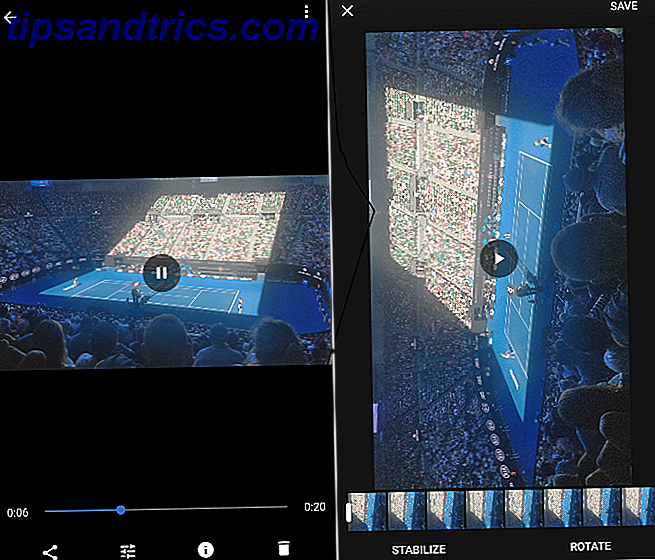
No pretendías filmar el video de lado ... pero mantuviste el teléfono mal y ahora necesitas saber cómo rotar un video y guardarlo. No te preocupes Sucede.
Afortunadamente, la solución es más fácil de lo que crees, y puedes solucionarla de forma gratuita ya sea que estés en el móvil, en el escritorio o en la web.
Cómo rotar un video en Android, iPhone o iPad
Este es tan fácil que pensarás que no hay necesidad de un tutorial. La única aplicación que necesita para rotar videos en un iPhone, iPad o un teléfono o tableta Android es la mejor aplicación de fotos, Google Photos.
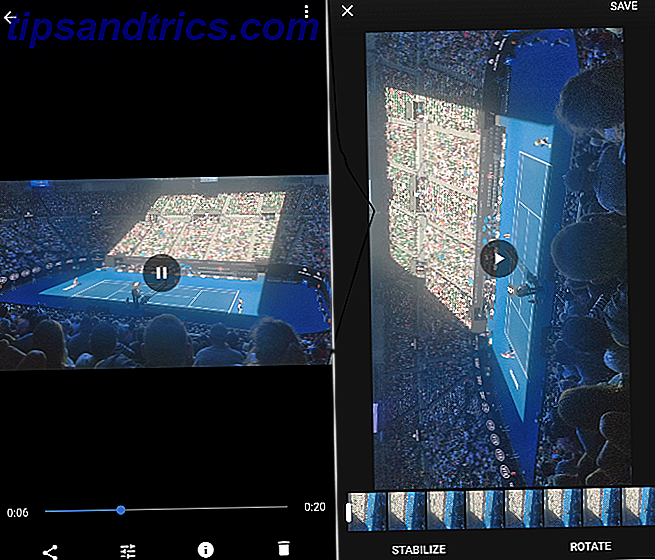
A continuación, se explica cómo rotar un video en Google Fotos en un dispositivo móvil:
- Vaya a Fotos> Álbumes> Videos y toque el video para abrirlo.
- Toque Editar, un icono que se parece a tres líneas con algunos mandos.
- Toca Girar para girar el video 90 grados en sentido antihorario. Toca Girar de nuevo para ir 180 grados, y toca Girar una vez más para que gire 90 grados en el sentido de las agujas del reloj.
- Cuando haya rotado a su gusto, toque Guardar para guardar el video.
Solo recuerde que esto sobrescribirá su archivo de video y guardará el perfil nuevamente girado como el predeterminado. Si desea conservar el original, haga una copia y luego gire el video.
Esta es una de esas características ocultas de Google Fotos que todos deberían saber, pero que muy poca gente usa. Y funciona igual en Android o iPhone. Si no tienes la aplicación, deberías obtenerla ahora mismo.
Descargar: Google Photos para Android | iOS (gratis)
Cómo rotar un video en línea gratis
Si pensaste que rotar videos en tu teléfono era fácil, espera hasta que obtengas una carga de esta aplicación web. Girar mi video solo hace una cosa, y lo hace bien.
A continuación, se explica cómo rotar un video en línea:
- Vaya a RotateMyVideo.net y haga clic en Seleccionar video .
- Seleccione el video de su disco duro y espere a que la barra azul se llene a medida que se carga.
- Haga clic en los botones Izquierda o Derecha bajo Rotación para rotar el video.
- Opcionalmente, cambie la relación de aspecto del video. Si lo haces, también puedes seleccionar el color que tendrán las bandas alrededor del video.
- Una vez que haya terminado, haga clic en Girar mi video para finalizar.
- Puede descargar el video a su disco duro, descargarlo en su teléfono escaneando un código QR 11 Herramientas fantásticas para hacer y leer códigos QR 11 Fantásticas herramientas para hacer y leer códigos QR Los códigos QR son herramientas útiles, que proporcionan una manera conveniente para compartir sitios web con amigos o nuestros propios dispositivos móviles. Los creadores de códigos QR están disponibles para la mayoría de los navegadores y para algunos, también hay lectores. Lea más, o publíquelo directamente en YouTube o Facebook.
No es necesario que se registre para usar el servicio, y no almacenará sus videos en sus servidores por más de unas pocas horas. Básicamente, es un editor de video en línea gratuito anónimo 5 No-Signup Editores de video en línea gratuitos que te hacen anónimo 5 No-Signup Editores de video gratuitos en línea que te hacen anónimo No siempre es necesario instalar una aplicación para la edición de video simple. Estos cinco editores de video en línea gratuitos pueden manejar muchos trabajos de edición de video sin pedirle que se registre. Lee mas . Usted solo gira el video y lo guarda.
Cómo girar un video en Windows
Los usuarios de Windows 10 no obtienen un programa precargado increíble como QuickTime Player. Hace mucho tiempo, Windows incluía Windows Movie Maker, pero Microsoft ya no es compatible con eso. Tendrá que confiar en una aplicación descargada, y la herramienta gratuita más sencilla para hacer el trabajo es Video Flip y Rotate de DVDVideoSoft.

A continuación se explica cómo rotar un video en Windows de forma gratuita:
- Descargue e instale el video gratis de DVDVideoSoft Voltee y gire.
- Ejecute el programa y luego arrastre y suelte o abra el archivo de video.
- Haga clic en los iconos de flecha para girar 90 grados en el sentido de las agujas del reloj, 90 grados en el sentido de las agujas del reloj o 180 grados completos. Haga clic en el icono nuevamente para deshacer la rotación.
- Puede reproducir una vista previa en vivo de cómo aparecerá el video girado.
- Seleccione el formato de salida en la esquina inferior izquierda: AVI, MKV, MP4 o GIF. Video gratuito Flip and Rotate volverá a transcodificar el archivo, y no conservará el original a menos que pagues por él.
- Guarde el archivo terminado en su disco duro.
No se preocupe por la re-transcodificación, nuestras pruebas no mostraron pérdida en la calidad del video, siempre y cuando haya seleccionado el mismo formato de archivo de video AVI, MKV o MP4. ¿Explicaron y compararon los tipos de archivos de video AVI, MKV o MP4? Explicación y comparación de tipos de archivos de video ¿Por qué existen tantos formatos de video? ¡Es confuso! Pero no te preocupes, estamos aquí para ayudar. Aquí encontrará todo lo que necesita saber sobre formatos de video, contenedores y códecs. Lea más como el archivo original. El programa gratuito también es bastante rápido en el trabajo de conversión.
Descargar: Video DVDVideoSoft Flip and Rotate gratis para Windows (Gratis)
Cómo rotar un video en macOS
En ocasiones, los videos serán demasiado grandes para cargarlos y rotarlos en línea. Pero los usuarios de Mac no necesitan preocuparse por eso. Si desea rotar un video, el reproductor QuickTime incorporado lo hace por usted.

A continuación se explica cómo rotar un video en una Mac con QuickTime Player:
- Haga doble clic en el archivo de video para abrirlo con QuickTime Player, o ejecute QuickTime Player y abra el archivo si ha cambiado su reproductor predeterminado.
- En la barra de Menú, haz clic en Editar .
- Haga clic en Girar a la izquierda o Girar a la derecha para girar el video de la forma que desee.
- Una vez que haya terminado, haga clic en Archivo> Exportar como y elija la resolución que desee.
- Nombre y guarde el archivo.
QuickTime Player es más que solo un reproductor 7 Handy Tasks QuickTime Player se desempeña gratis 7 Handy Tasks QuickTime Player se desempeña gratis. Probablemente haya cambiado la asociación de archivos para que QuickTime nunca se use, por lo que probablemente haya pasado por alto su abundancia de características útiles. Lea más, como puede ver. También realiza varias tareas adicionales, como recortar un video, fusionar dos videos, extraer audio o grabar su pantalla. Es una de las herramientas más útiles para incorporar una Mac.
Cómo rotar un video en Linux
No existe una aplicación tan súper simple para rotar videos en Linux. Por lo tanto, deberás utilizar la aplicación web RotateMyVideo.net o confiar en un viejo favorito que trae una bazuca a un tiroteo: Avidemux.

Aquí se explica cómo rotar un video con Avidemux en Linux:
- Descargue e instale Avidemux, y ejecute el programa.
- Ve a Archivo> Abrir y selecciona tu archivo de video.
- Haga clic en el menú desplegable en Salida de video y elija el mismo formato de archivo de video que el original.
- En Salida de video, haga clic en Filtros .
- Seleccione Transformar .
- En Filtros disponibles, haga doble clic en Rotar .
- Haga clic en el menú desplegable en Ángulo y elija 90 grados (gírelo en el sentido de las agujas del reloj), 180 grados (gírelo boca abajo) o 270 grados (gírelo en sentido antihorario).
- Haga clic en Vista previa para asegurarse de rotarlo correctamente, e incluso jugarlo si lo desea.
- Haga clic en Cerrar para regresar al menú principal.
- Haga clic en el menú desplegable en Salida de audio y elija MP3 (cojo) .
- Haga clic en el menú desplegable en Formato de salida y elija MP4 Muxer .
- Seleccione Reproducir filtrado en la parte inferior derecha del menú principal.
- Haga clic en el botón principal Reproducir para ver su efecto girado.
- Haga clic en Archivo> Guardar, y nombre y guarde el clip en su disco rígido.
Es un proceso mucho más engorroso, y Avidemux volverá a transcodificar el archivo de video. También puede usar esto para convertir el formato de archivo. ¿Qué formatos de archivo debe usar con Linux? ¿Qué formatos de archivo debería usar con Linux? Cambiar a Linux significa adoptar nuevos formatos de archivo. Pero, ¿y si no quieres hacer eso? ¿Pueden ejecutarse formatos de archivo existentes en Linux o perderá sus documentos y archivos multimedia? Lea más si lo desea. Para la mayoría de las personas, este proceso es demasiado complejo y, en su lugar, recomendaría usar la aplicación web o Google Photos. (También puede usar VLC para Linux para rotar un video si lo desea).
Descargar: Avidemux para Ubuntu o Debian | Binarios universales (gratis)
Piensa dónde se jugará el video
El famoso reproductor multimedia universal VLC también le permite rotar archivos de video en Mac o PC Cómo rotar archivos de video en su Mac y PC Cómo rotar archivos de video en su Mac y PC ¿Tiene un gran video en su disco duro, pero está en la orientación incorrecta? A continuación, se explica cómo voltear videos entre paisajes y retratos en Windows y Mac. Lee mas . Pero al igual que con el tutorial de Linux anterior, las cosas son un poco innecesariamente complejas. Es mejor que utilices una de las otras herramientas enumeradas aquí.
Antes de rotar su video, piense dónde se reproducirá. Después de todo, no desea un video de paisaje en Instagram o Snapchat. Pero una vez que sabes que necesitas rotar, estas sencillas herramientas te permiten subir videos nativos perfectos a cualquier red social. Cómo subir videos nativos perfectos en cada red social Cómo subir videos nativos perfectos en cada red social El mayor error que puedes cometer es para subir el mismo video en Facebook, Twitter, YouTube, Instagram y Snapchat. Al igual que con cualquier otra cosa, debe personalizar el contenido social para cada tipo de audiencia. Lee mas .
¿Qué herramientas usas para rotar videos? ¿Tiene alguna otra recomendación para aplicaciones o servicios? ¡Compártalos en los comentarios a continuación!

![Ojos satelitales: fondos de pantalla del mapa en función de su ubicación actual [Mac]](https://www.tipsandtrics.com/img/mac/223/satellite-eyes-map-wallpapers-based-your-current-location.jpg)
![Quicksand: Sincroniza automáticamente sus archivos recientes en la nube [Mac]](https://www.tipsandtrics.com/img/mac/387/quicksand-automatically-syncs-your-recent-files-cloud.png)